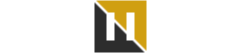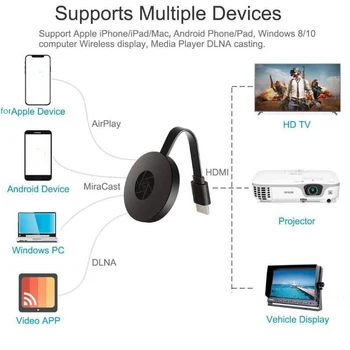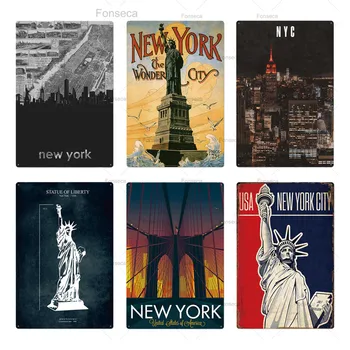Wi-fi "Belaidžio Ekrano Dongle TV Stick Full 1080P Chromecast HDMI Miracast DLNA TV Mesti Ekranas" iOS " / "Android" Chrome ""Google" pradinis
Nauja
Yra sandėlyje
Žymos: namų, anycast, chromecast, "chrome" crash, pritaikyti wifi, miracast, lauke tv, cromecast "google", "android" telefonas, wecast "google" chromecast.
Pastaba: Yotube gali naudoti, Tačiau "Google" pradinis ir Ju fl ix gali dirbti tik Kai kurie "Android" Telefono.Už " iOS " sistema neturi prieigos prie jų.Grynasis fl ix App nėra būtini komponentai ir turi būti iš naujo diegimo programą iš " Google Play Store
1.【Aukštos raiškos Vaizdo】Šį belaidžio ekrano dongle ' s HDMI prievadas palaiko 1080P vaizdo išvestis ir aukštos kokybės garso išėjimas.Galite prijungti prie išmaniojo telefono, nešiojamojo kompiuterio, " Mac " ar "iPad" TELEVIZORIAUS, projektoriaus ar monitoriaus, kad ir ką matote savo mobiliųjų įrenginių bus veidrodinį ant didesnio ekrano, kuris yra lengviau žiūrėti, ir tinka dalintis. 2.【Parama Multi-Prietaisų】, Prašome Susisiekti su paslauga " komanda, jei jūs vis dar nežinau, kaip veikti.Jūs Galite Reguliuoti Miracast Ar AirPlay/DLNA Sistema Paremti " IOS " Ar "Android" Įrenginiams.Suderinama su "Android" 4.4+, Mac OS X 10.9+, iOS 8.0+", " Windows 8.1/10. Lengva Pakeisti.Tik Reikia Judėti Pirštais.Prijunkite jį prie TELEVIZORIAUS HDMI sąsaja ir naudoti 5V/500mA maitinimo, tada prijunkite prietaisą pagal Miracast, "Airplay" ar DLNA režimas su Instrukcijomis, galiausiai veidrodį, pramogos dideliame ekrane. 5.【Patikrinti Prieš Jums Pirkti】Tai Wifi Ekranas Dongle paramos Miracast, DLNA, "Airplay".Bet prašome patikrinti, ar jūsų prietaise apie teka reikalavimus. 1.Ar jūsų TV palaiko HDMI prievadą? 2.Ar jūsų "iPhone" / "iPad", "parama" iOS "8+" ir "Android" versija palaiko 4.4+", " Mac "ar 10.8 vėliau ir" Windows 8.1 ar vėliau? 3.Ar mobiliojo telefono sistemos ateina su atvaizdavimo funkciją, pavyzdžiui, "Ekrano Veidrodinę" Apple "telefoną" Smart View ""Samsung" telefonas...("Android" mobiliojo telefono vartotojams, prašome patvirtinti, ar mobilųjį telefoną syst Specifikacijos: WiFi : 802.11 b / g / n 2.4 GHz CPU :RK3036 DRAM : 128 MB Maitinimo šaltinis: 5V / 500mA Suderinamumas: "Android 4.2+ / iOS 6.2+ / Mac OS 10.9+ / Windows 8.1 / 10 Wireless Display Dongle Imtuvą: 1. Palaiko Miracast ("Android", "Windows aukščiau 8.1 punkte, DLNA Ezmira ir "Airplay" ("iOS"). ("Android" virš 4.4 iriki IOS 11) 2. Plačiai Naudojami kasdieniame gyvenime.(Biuro Posėdyje, Mokyklos, Mokymo, Namų Kino Sistemos, Žaidimų Žaisti).Didelis Ekranas: akių apsauga. 3. Lengva Dalintis, Upelių, ką jūs darote savo telefoną prie didesnio ekrano, pilnas ekrano atvaizdavimas.Taip pat gali būti naudojamas kaip Automobilio WiFi Ekranas (kaip CarPlay) ir puikus Kelionės Partneris, tiesiog prijunkite G2M (powered by 5 V/0.5 mA) Automobilių HDMI. 3.【Stabilus Signalas-Wifi Ekranas Dongle】Ekrano atvaizdavimas adapteris televizija.Išorinės Antenos 10m Wifi Signalas Bus Pateikti ir Daugiau Stabilus Belaidžio Nei Kitų Prietaisų(Wi-Fi: 802.11 b / g / n 2.4 GHz ).Adapteris, skirtas Vaizdo Transliacijos, Interneto Naršymas, Nuotraukų peržiūros priemonę, Gyvos Kameros Pasidalijimo, Media Player.Beveik jokio uždelsimo!Jūsų gyvenimas bus lengva. 4.【Lengva Valdyti】Nr. programą ar programinės įrangos tvarkyklės yra būtinas.Tik 3 žingsniai, jūs galite lengvai mėgautis muzika, video, foto, "office" failų ir interneto svetainė, didelis ekranas: Plug->Prisijungti->Veidrodėlis.MiraCast Dubliavimas "Android" 1 Žingsnis. Laukia MiraScreen pagrindiniame ekrane po maitinimo įjungimo.2 žingsnis. Rasti Miracast funkciją savo "Android" įrenginį (pavyzdžiui, ekrano atvaizdavimas/Miracast/smart view).3 žingsnis. Pasirinkite MiraScreen kaip tikslinės ir laukti, kol ryšys.4 žingsnis. Jūsų Android ekrane bus rodoma jūsų TV."AirPlay" vaizdo perdavimas, skirtų " iOS " 1 Žingsnis. Laukia MiraScreen pagrindiniame ekrane po maitinimo įjungimo.2 žingsnis. Prijunkite savo iPhone su MiraScreen per WIFI(Gauti SSID ir slaptažodis ant ekrano).3 žingsnis. Įjunkite "Airplay" ir pasirinkite MiraScreen tai SSID.4 žingsnis. Jūs IOS ekrane bus rodoma jūsų TV.Prisijungti prie Wi-fi Maršrutizatorius 1 Žingsnis. Laukia MiraScreen pagrindiniame ekrane po maitinimo įjungimo.2 žingsnis. Prijunkite savo telefoną su MiraScreen per WIFI,pradėti naršyklės (http://192.168.203.1) telefone sukonfigūruoti interneto MiraScreen(Pasirinkti savo namų router signalas).3 žingsnis. Įveskite slaptažodį(slaptažodis, iš jūsų namų WIFI).4 žingsnis. Prisijunkite prie namų WiFi maršrutizatorių.Pastaba: 1. Ar jūsų TV palaiko HDMI prievadą? 2. Ar jūsų "iPhone" / "iPad", "parama" iOS "8+" ir "Android" versija palaiko 4.4+?Pastabos: Prašome nuolat 5V/1A ar 2A power adapter stabili.Prašome patikrinti, ar prijungtas visų uosto gerai.Prašome patikrinti, ar jūsų TELEVIZORIAUS HDMI uosto. 3. "Android" įrenginį paramos Chromecast / "Google" pradinis / Už Netflix....IOS gali ne remti Chromecast / "Google" pradinis / Už Netflix. 4 .Palaikymas iki 1080P,nepalaiko 4K.MiraCast Dubliavimas Windows8.1 ir Windows10 žr. gaminio manu pls.Pastaba: "Windows 7", jums reikia atsisiųsti ezcast programinės įrangos.Pakuotės turinys: 1 x WiFi Ekranas HDMI Dongle Adapterį, 1 x WiFi Antenos Kabelis 1 x Vartotojo vadovas
Nė vienas klientas komentarus šiuo metu.